 الصفحة الأمامية > برنامج تعليمي > ما هو \"عزل الرسم البياني لجهاز الصوت في Windows\" وهل يمثل مشكلة؟
الصفحة الأمامية > برنامج تعليمي > ما هو \"عزل الرسم البياني لجهاز الصوت في Windows\" وهل يمثل مشكلة؟
ما هو \"عزل الرسم البياني لجهاز الصوت في Windows\" وهل يمثل مشكلة؟
هل لاحظت أن عملية "عزل الرسم البياني لجهاز الصوت في Windows" تستهلك موارد نظام كبيرة في إدارة مهام Windows؟ إنها عملية Windows أصلية مسؤولة عن توفير تجربة صوتية مستقرة. يشرح هذا الدليل ما تفعله هذه العملية، ولماذا لا ينبغي عليك إيقاف تشغيلها، وكيف يمكنك تقليل استهلاك مواردها.
ما هي عملية "عزل الرسم البياني لجهاز الصوت في Windows"؟
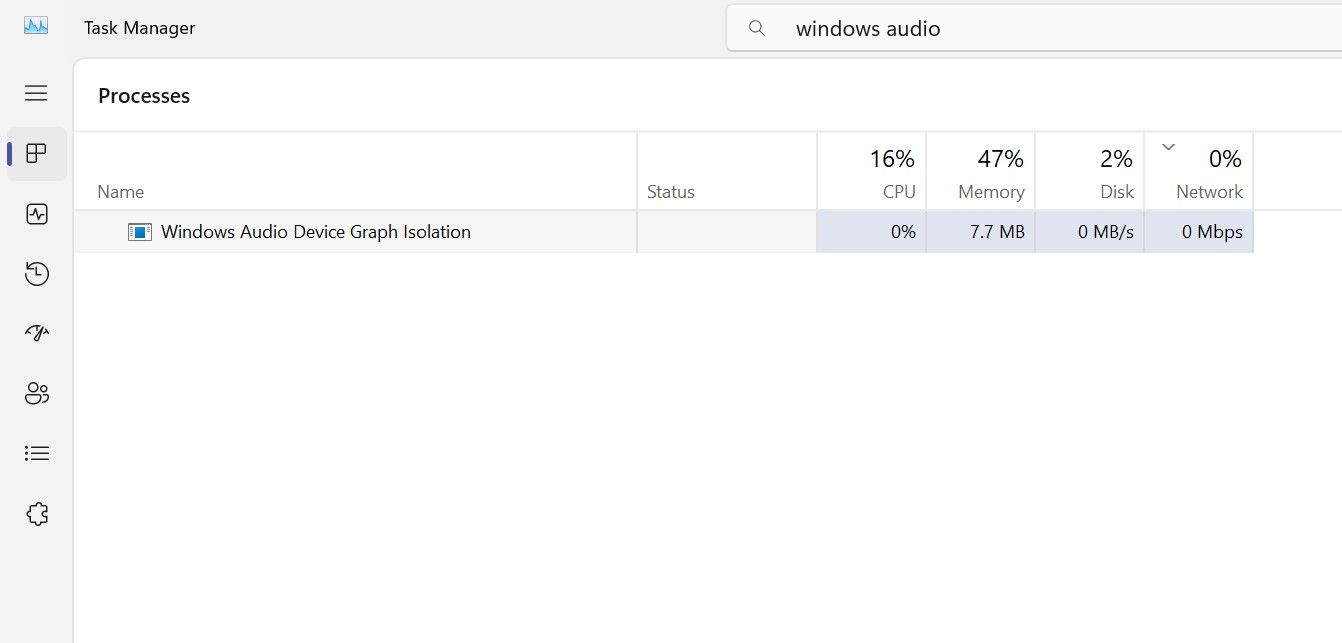
تعد عملية "عزل الرسم البياني لجهاز الصوت في Windows"، والمشار إليها باسم audiodg.exe، هي جوهر نظام الصوت في Windows 11.
تدير العملية تحسينات الصوت والتأثيرات المطبقة على إخراج الصوت، بما في ذلك المعادلة والصوت المكاني وتعديلات الصوت الأخرى. تحت الغطاء، يقوم بمعالجة البيانات الصوتية وإدارة شبكة المكونات الصوتية المتصلة، مثل بطاقة الصوت وبرامج التشغيل وجهاز التشغيل.
يتم الاحتفاظ بالخدمة معزولة عن خدمة الصوت القياسية لنظام Windows. يسمح "وضع الحماية" هذا لمصنعي الصوت التابعين لجهات خارجية بتضمين إعدادات تحسين الصوت الخاصة بهم (على سبيل المثال، تأثيرات المعادل) دون التأثير على خدمة الصوت في Windows. لا يؤدي أي خطأ إلى تعطل Windows في حالة حدوث خلل في تطبيق صوتي أو برنامج تشغيل أو عملية معينة.
وبالتالي، فإن وضع الحماية المتعمد يوفر تجربة صوتية أكثر استجابة وموثوقية. ولكن لماذا يستهلك audiodg.exe أحيانًا موارد نظام واسعة النطاق؟
لماذا يُظهر Audiodg.exe استخدامًا عاليًا لوحدة المعالجة المركزية، وهل يمكنك تعطيله؟
تستخدم العملية عادة نسبة ضئيلة من وحدة المعالجة المركزية وتعمل بكفاءة. يمكن أن يزداد استخدام موارده إذا قمت بتطبيق عدد كبير جدًا من المؤثرات الصوتية، أو يستهلك برنامج صوتي تابع لجهة خارجية الموارد لتقديم صوت عالي الجودة، أو تتلف برامج تشغيل الصوت.
يؤدي هذا إلى السؤال: هل يمكنك إيقاف هذه العملية إذا أصبح استخدام الموارد مرتفعًا جدًا؟ لا، هذه العملية جزء لا يتجزأ من نظام الصوت في Windows. يؤدي تعطيله إلى حدوث مشكلات وأخطاء في الصوت. لقد أوقفنا هذه العملية، وقمنا بتشغيل مقطع فيديو على YouTube بعد ذلك، وواجهنا الخطأ "خطأ في جهاز عرض الصوت. يرجى إعادة تشغيل جهاز الكمبيوتر الخاص بك".
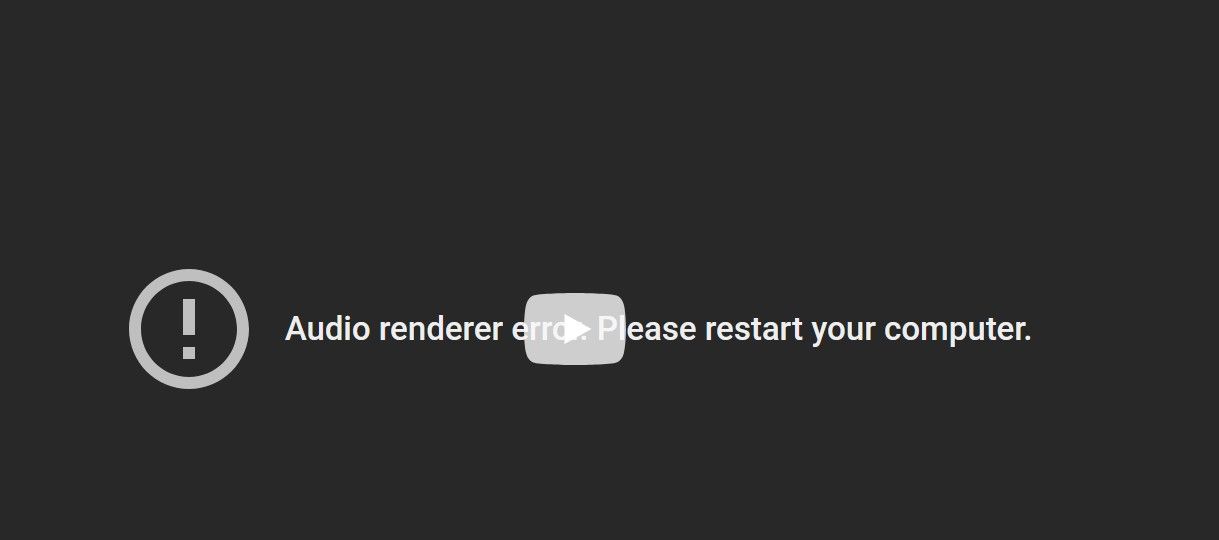
لذا، إذا كنت لا تريد أن تواجه مشكلات في الصوت، فلا تقم بإيقاف تشغيل هذه العملية، فلن تسمع أي صوت. بدلاً من ذلك، قم بضبط إعدادات الصوت لجعله يستخدم موارد أقل. باعتبارها خدمة أساسية، لا ينبغي عليك أبدًا إنهاؤها مثل عمليات إدارة المهام الحيوية الأخرى.
كيفية تقليل استهلاك موارد Audiodg.exe
نظرًا لأن هذه العملية مشهورة باستهلاكها العالي للموارد، يمكن للبرامج الضارة أن تتنكر على أنها audiodg.exe وتستغل موارد النظام لديك. لذا، يجب عليك أولاً التحقق من أن العملية التي تستهلك الموارد في "إدارة المهام" ليست أي برامج ضارة. إذا تبين أن العملية ضارة، فيجب عليك تشغيل فحص Windows Defender لإزالتها.
إذا كانت عملية Windows أصلية، فإليك بعض الطرق لتقليل استخدام مواردها:
- تأكد من تثبيت أحدث برامج تشغيل الصوت. قم بتنزيل أحدث برنامج تشغيل الصوت من موقع الشركة المصنعة. إذا كان بتنسيق قابل للتنفيذ، فانقر فوق الملف لتثبيته تلقائيًا. إذا كان التثبيت اليدوي مطلوبًا، فانقر بزر الماوس الأيمن فوق الزر "ابدأ" وافتح "إدارة الأجهزة". بعد ذلك، قم بتوسيع علامة التبويب أجهزة التحكم بالصوت والفيديو والألعاب، وانقر بزر الماوس الأيمن على برنامج التشغيل ذي الصلة، وحدد تحديث برنامج التشغيل.
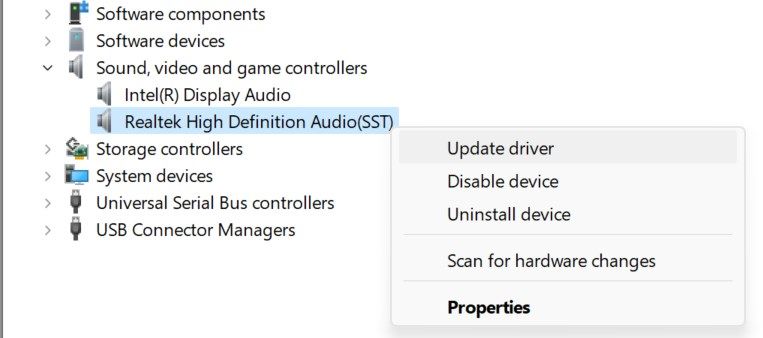 بعد ذلك، انقر فوق استعراض جهاز الكمبيوتر الخاص بي بحثًا عن برامج التشغيل، وحدد موقع برنامج التشغيل الذي تم تنزيله وحدده، وسيقوم Windows بتثبيته .
بعد ذلك، انقر فوق استعراض جهاز الكمبيوتر الخاص بي بحثًا عن برامج التشغيل، وحدد موقع برنامج التشغيل الذي تم تنزيله وحدده، وسيقوم Windows بتثبيته . - اضبط تنسيق الصوت الافتراضي في إعدادات الصوت. اضغط على Win R، واكتب "ms-settings:sound"، ثم انقر فوق "موافق". بعد ذلك، قم بالتمرير لأسفل وانقر فوق "المزيد من إعدادات الصوت".
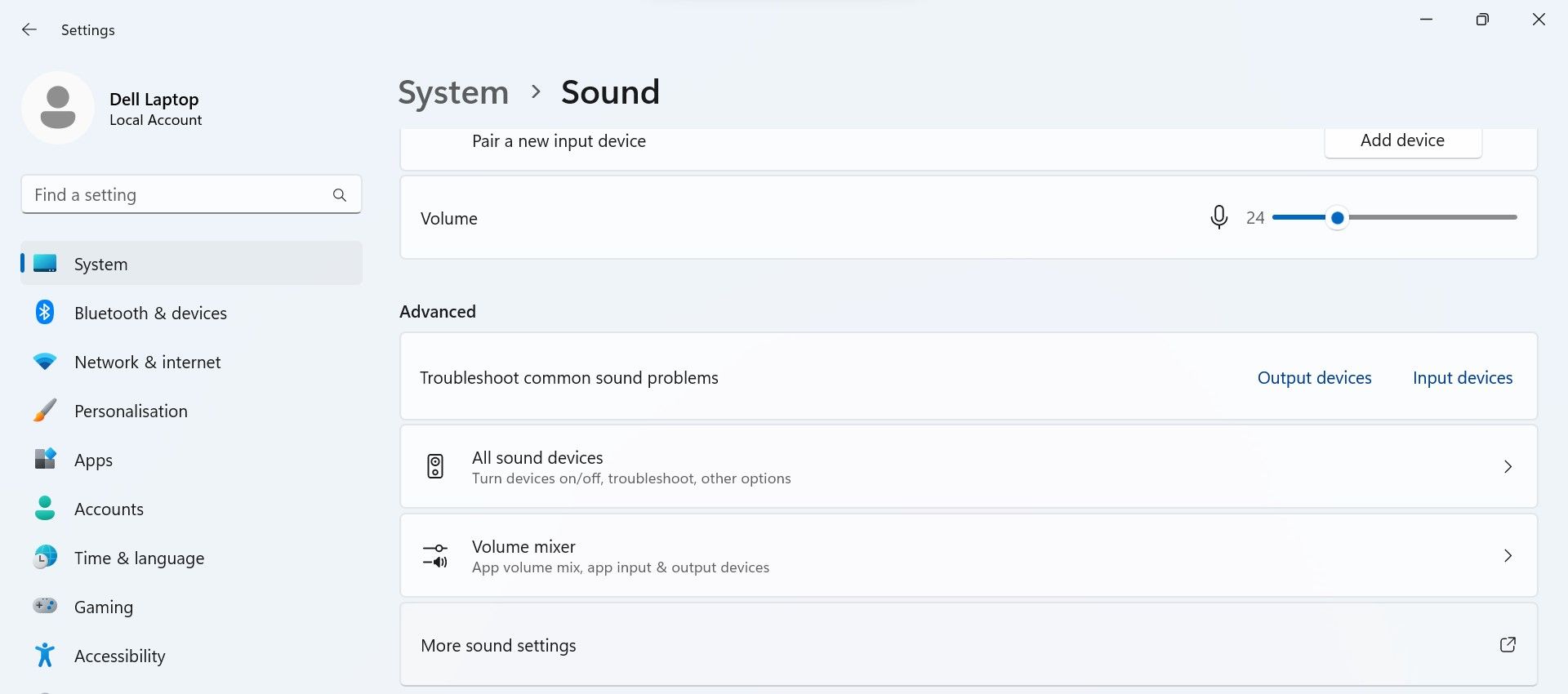 بعد ذلك، انتقل إلى علامة التبويب "تشغيل"، وانقر بزر الماوس الأيمن فوق جهاز إخراج الصوت الافتراضي، وحدد "خصائص". بعد ذلك، انتقل إلى علامة التبويب "خيارات متقدمة" وحدد معدل عينة مختلفًا وعمق البت من القائمة المنسدلة.
بعد ذلك، انتقل إلى علامة التبويب "تشغيل"، وانقر بزر الماوس الأيمن فوق جهاز إخراج الصوت الافتراضي، وحدد "خصائص". بعد ذلك، انتقل إلى علامة التبويب "خيارات متقدمة" وحدد معدل عينة مختلفًا وعمق البت من القائمة المنسدلة. 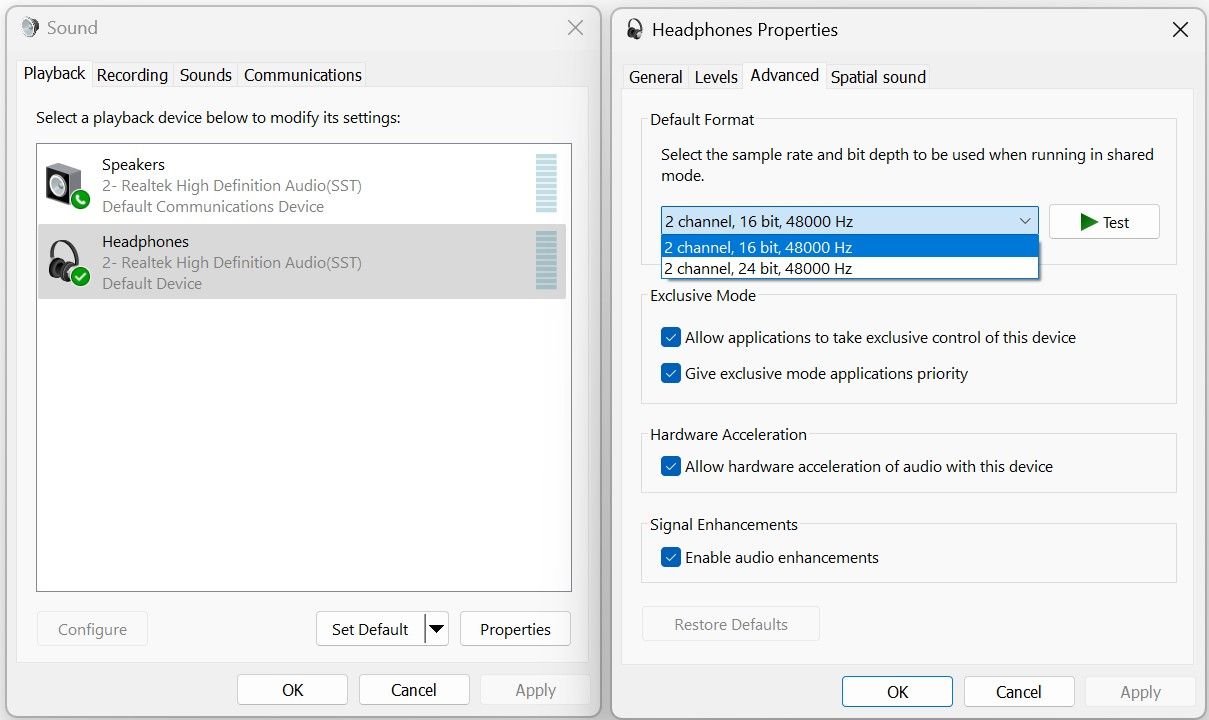
- قم بتعطيل تحسينات الصوت. انتقل إلى علامة التبويب "تشغيل"، وانقر بزر الماوس الأيمن على جهاز إخراج الصوت، ثم حدد "خصائص". بعد ذلك، انتقل إلى علامة التبويب "خيارات متقدمة" وقم بإلغاء تحديد المربع الموجود بجوار "تمكين التحسينات الصوتية".
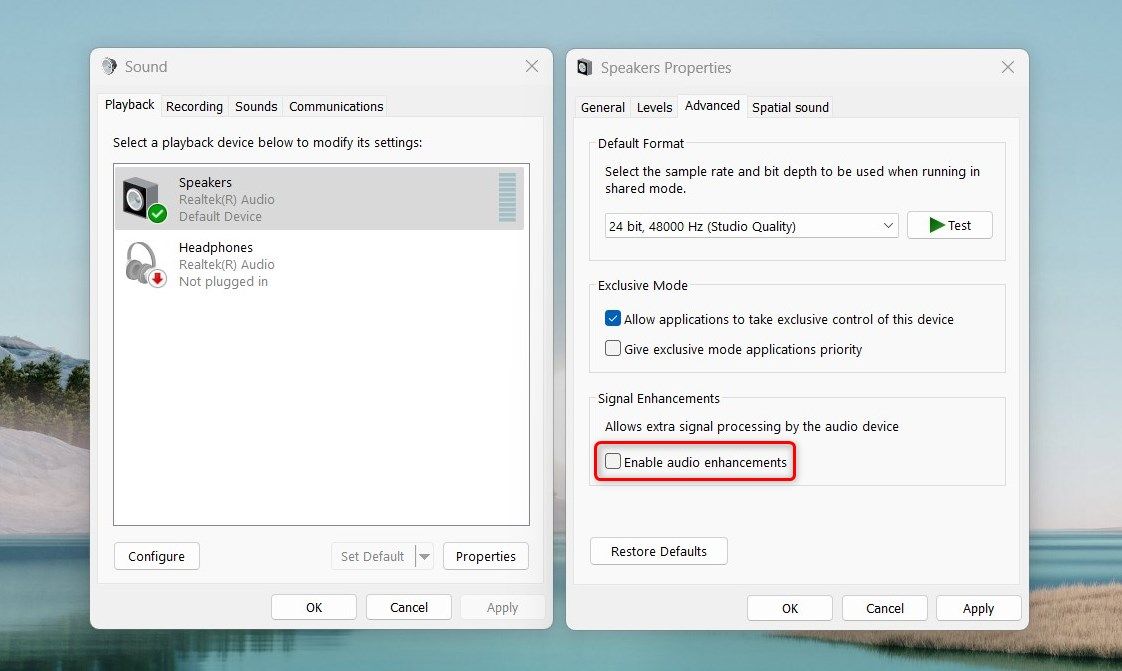 إذا كنت تستخدم تطبيقًا تابعًا لجهة خارجية لتطبيق مؤثرات صوتية متقدمة، فتوقف عن استخدامه مؤقتًا أو قم بإلغاء تنشيط بعض ميزاته.
إذا كنت تستخدم تطبيقًا تابعًا لجهة خارجية لتطبيق مؤثرات صوتية متقدمة، فتوقف عن استخدامه مؤقتًا أو قم بإلغاء تنشيط بعض ميزاته. - إذا كانت العملية تستخدم الكثير من الموارد فقط عند تشغيل الصوت من خلال تطبيق معين، فقد يكون هذا التطبيق هو الجاني. لذلك، قم بتحديث التطبيق أو إعادة تثبيته أو التبديل إلى تطبيق آخر.
- تحقق من وجود تحديثات Windows المعلقة وقم بتثبيتها إذا كانت متوفرة. تحقق أيضًا من تحديثات برنامج التشغيل الاختيارية من الشركة المصنعة لجهاز إخراج الصوت لديك وقم بتثبيتها.
- إذا ارتفع استخدام الموارد فقط عند توصيل جهاز إخراج صوت معين بالكمبيوتر الخاص بك، فقد يكون هناك خلل في الجهاز. لذا، قم بفحصه بحثًا عن العيوب.
-
 كيفية حذف النسخ الاحتياطية لآلة الوقت؟ كيف تمحو والبدء من جديد؟آلة الوقت: أفضل صديق لك ، وكيفية إدارة نسخها الاحتياطية Time Machine ، حل النسخ الاحتياطي المدمج من Apple ، يوفر نسخًا احتياطية تلقائية تلقائية ، م...برنامج تعليمي نشر في 2025-03-25
كيفية حذف النسخ الاحتياطية لآلة الوقت؟ كيف تمحو والبدء من جديد؟آلة الوقت: أفضل صديق لك ، وكيفية إدارة نسخها الاحتياطية Time Machine ، حل النسخ الاحتياطي المدمج من Apple ، يوفر نسخًا احتياطية تلقائية تلقائية ، م...برنامج تعليمي نشر في 2025-03-25 -
 كيف تمنع الناس من سرقة Wi-Fiحماية شبكة Wi-Fi الخاصة بك أمر بالغ الأهمية للأمان والخصوصية عبر الإنترنت. يمكن للوصول غير المصرح به فضح سجل التصفح والملفات المخزنة. لحسن الحظ ، ف...برنامج تعليمي نشر في 2025-03-25
كيف تمنع الناس من سرقة Wi-Fiحماية شبكة Wi-Fi الخاصة بك أمر بالغ الأهمية للأمان والخصوصية عبر الإنترنت. يمكن للوصول غير المصرح به فضح سجل التصفح والملفات المخزنة. لحسن الحظ ، ف...برنامج تعليمي نشر في 2025-03-25 -
 "العثور على جهازي" لنظام Android الآن يتيح لك تتبع الأشخاصتم تحديث تطبيق Android Find My Accute من خلال واجهة جديدة سهلة الاستخدام. يضم الآن علامات تبويب "أجهزة" و "أشخاص" منفصلة ، فهي تب...برنامج تعليمي نشر في 2025-03-25
"العثور على جهازي" لنظام Android الآن يتيح لك تتبع الأشخاصتم تحديث تطبيق Android Find My Accute من خلال واجهة جديدة سهلة الاستخدام. يضم الآن علامات تبويب "أجهزة" و "أشخاص" منفصلة ، فهي تب...برنامج تعليمي نشر في 2025-03-25 -
 شكل العملة مقابل تنسيق رقم المحاسبة في Excel: ما هو الفرق؟شرح مفصل لعملة Excel وتنسيق رقم المحاسبة: متى تستخدم أي واحد؟ سوف تنقلب هذه المقالة في الفروق الدقيقة في تنسيقات الأرقام في العملة والمحاسبة في Exc...برنامج تعليمي نشر في 2025-03-25
شكل العملة مقابل تنسيق رقم المحاسبة في Excel: ما هو الفرق؟شرح مفصل لعملة Excel وتنسيق رقم المحاسبة: متى تستخدم أي واحد؟ سوف تنقلب هذه المقالة في الفروق الدقيقة في تنسيقات الأرقام في العملة والمحاسبة في Exc...برنامج تعليمي نشر في 2025-03-25 -
 4 نصائح للاستماع إلى المزيد من المواد الصوتية ، أسرعالحجم الهائل للبودكاست المتاح اليوم ساحق! من العلوم إلى الجريمة الحقيقية ، هناك بودكاست لكل مصلحة. لكن هذه الوفرة يمكن أن تؤدي إلى تراكم متزايد م...برنامج تعليمي نشر في 2025-03-25
4 نصائح للاستماع إلى المزيد من المواد الصوتية ، أسرعالحجم الهائل للبودكاست المتاح اليوم ساحق! من العلوم إلى الجريمة الحقيقية ، هناك بودكاست لكل مصلحة. لكن هذه الوفرة يمكن أن تؤدي إلى تراكم متزايد م...برنامج تعليمي نشر في 2025-03-25 -
 أحب هاتفًا مع عدسات الكاميرا القابلة للتبديل: لماذا لم يحدث ذلك؟بقدر ما أصبحت كاميرات الهاتف ، يمكن أن توفر لقطات أفضل بكثير باستخدام العدسات القابلة للفصل ، تمامًا مثل الكاميرات المخصصة. أحب أن يكون هذا شيئًا. ...برنامج تعليمي نشر في 2025-03-25
أحب هاتفًا مع عدسات الكاميرا القابلة للتبديل: لماذا لم يحدث ذلك؟بقدر ما أصبحت كاميرات الهاتف ، يمكن أن توفر لقطات أفضل بكثير باستخدام العدسات القابلة للفصل ، تمامًا مثل الكاميرات المخصصة. أحب أن يكون هذا شيئًا. ...برنامج تعليمي نشر في 2025-03-25 -
 كيفية دفق ألعاب الكمبيوتر الخاص بك إلى جميع شاشاتكوراء الموسيقى والأفلام ، يكتسب بث اللعبة شعبية بسرعة. هذا ليس فقط عن الألعاب القائمة على السحابة ؛ يمكنك أيضًا دفق الألعاب من جهاز إلى آخر داخل م...برنامج تعليمي نشر في 2025-03-24
كيفية دفق ألعاب الكمبيوتر الخاص بك إلى جميع شاشاتكوراء الموسيقى والأفلام ، يكتسب بث اللعبة شعبية بسرعة. هذا ليس فقط عن الألعاب القائمة على السحابة ؛ يمكنك أيضًا دفق الألعاب من جهاز إلى آخر داخل م...برنامج تعليمي نشر في 2025-03-24 -
 كيفية إعادة تشغيل جهاز كمبيوتر بعيد في الوضع الآمن مع الشبكاتاقرأ صفحة الإفصاح الخاصة بنا لمعرفة كيف يمكنك مساعدة Mspoweruser في الحفاظ على فريق التحرير قراءة المزيد ...برنامج تعليمي نشر في 2025-03-24
كيفية إعادة تشغيل جهاز كمبيوتر بعيد في الوضع الآمن مع الشبكاتاقرأ صفحة الإفصاح الخاصة بنا لمعرفة كيف يمكنك مساعدة Mspoweruser في الحفاظ على فريق التحرير قراءة المزيد ...برنامج تعليمي نشر في 2025-03-24 -
 Samsung Galaxy S25+ vs. Galaxy S24+: يستحق الترقية؟Samsung Galaxy S25 مقابل S24: هل ترقية تستحق ذلك؟ يضم Samsung Galaxy S25 معالجًا أكثر قوة وبرنامج كاميرا محسّن ، لكن هل يبرر ذلك ترقية من S24؟ دعنا...برنامج تعليمي نشر في 2025-03-24
Samsung Galaxy S25+ vs. Galaxy S24+: يستحق الترقية؟Samsung Galaxy S25 مقابل S24: هل ترقية تستحق ذلك؟ يضم Samsung Galaxy S25 معالجًا أكثر قوة وبرنامج كاميرا محسّن ، لكن هل يبرر ذلك ترقية من S24؟ دعنا...برنامج تعليمي نشر في 2025-03-24 -
 ما هو Apple Carplay ، وهل هو أفضل من مجرد استخدام هاتف في سيارتك؟Apple CarPlay:驾车更安全、更便捷的iPhone体验 Apple CarPlay 为您提供了一种比在车内使用手机更安全的方式,让您轻松访问应用程序和Siri功能。虽然无线CarPlay更加方便,无需连接手机,但有线CarPlay更为常见且运行良好。您可以通过更改壁纸、添加、删除和重新排列...برنامج تعليمي نشر في 2025-03-24
ما هو Apple Carplay ، وهل هو أفضل من مجرد استخدام هاتف في سيارتك؟Apple CarPlay:驾车更安全、更便捷的iPhone体验 Apple CarPlay 为您提供了一种比在车内使用手机更安全的方式,让您轻松访问应用程序和Siri功能。虽然无线CarPlay更加方便,无需连接手机,但有线CarPlay更为常见且运行良好。您可以通过更改壁纸、添加、删除和重新排列...برنامج تعليمي نشر في 2025-03-24 -
 أفضل صفقات تقنية: Pixel 9 Pro XL و Samsung Portable SSD و Video Doorbell والمزيدمن الجيد جدًا تفويت صفقات التكنولوجيا لهذا الأسبوع ، سواء كنت تبحث عن صفقات يوم الرؤساء أو مفاجأة عيد الحب! لقد اكتشفنا خصومات رائعة على التقنية الع...برنامج تعليمي نشر في 2025-03-23
أفضل صفقات تقنية: Pixel 9 Pro XL و Samsung Portable SSD و Video Doorbell والمزيدمن الجيد جدًا تفويت صفقات التكنولوجيا لهذا الأسبوع ، سواء كنت تبحث عن صفقات يوم الرؤساء أو مفاجأة عيد الحب! لقد اكتشفنا خصومات رائعة على التقنية الع...برنامج تعليمي نشر في 2025-03-23 -
 يمكن أن يحضر Android 16 أخيرًا الأمر إلى فوضى الإخطاريجوز لـ Android 16 تشغيل وظيفة "الإخطار المجمعة" لحل مشكلة التحميل الزائد للإخطار! في مواجهة العدد المتزايد من إشعارات الهاتف المحمول ، يب...برنامج تعليمي نشر في 2025-03-23
يمكن أن يحضر Android 16 أخيرًا الأمر إلى فوضى الإخطاريجوز لـ Android 16 تشغيل وظيفة "الإخطار المجمعة" لحل مشكلة التحميل الزائد للإخطار! في مواجهة العدد المتزايد من إشعارات الهاتف المحمول ، يب...برنامج تعليمي نشر في 2025-03-23 -
 5 طرق لجلب صورك الرقمية إلى العالم الحقيقي将珍藏的数码照片带入现实生活,让回忆更加生动!本文介绍五种方法,让您不再让照片沉睡在电子设备中,而是以更持久、更令人愉悦的方式展示它们。 本文已更新,最初发表于2018年3月1日 手机拍照如此便捷,照片却常常被遗忘?别让照片蒙尘!以下五种方法,让您轻松将心爱的照片变为可触可感的现实存在。 使用专业照...برنامج تعليمي نشر في 2025-03-23
5 طرق لجلب صورك الرقمية إلى العالم الحقيقي将珍藏的数码照片带入现实生活,让回忆更加生动!本文介绍五种方法,让您不再让照片沉睡在电子设备中,而是以更持久、更令人愉悦的方式展示它们。 本文已更新,最初发表于2018年3月1日 手机拍照如此便捷,照片却常常被遗忘?别让照片蒙尘!以下五种方法,让您轻松将心爱的照片变为可触可感的现实存在。 使用专业照...برنامج تعليمي نشر في 2025-03-23 -
 لماذا لا يعمل Mousepad لجهاز الكمبيوتر المحمول بشكل صحيح عند توصيله بالشاحن؟أسباب عدم عمل Mousepad لجهاز الكمبيوتر المحمول عند توصيله قبل أن نبدأ في استكشاف أخطاء هذه المشكلة ، دعنا ندرس بعض الأسباب المحتملة لموسيباد جهاز ا...برنامج تعليمي نشر في 2025-03-23
لماذا لا يعمل Mousepad لجهاز الكمبيوتر المحمول بشكل صحيح عند توصيله بالشاحن؟أسباب عدم عمل Mousepad لجهاز الكمبيوتر المحمول عند توصيله قبل أن نبدأ في استكشاف أخطاء هذه المشكلة ، دعنا ندرس بعض الأسباب المحتملة لموسيباد جهاز ا...برنامج تعليمي نشر في 2025-03-23 -
 أفضل 5 طرق فعالة لخطأ عميل مكافحة الشغب لم يتم العثور عليهاتخيل عندما تريد أن يكون لديك راحة من خلال لعب لعبة ، لا تعمل أعمال الشغب الخاصة بك وتظهر لك رسالة خطأ غير موجودة. كيف سيكون هذا الاكتئاب! لذلك ، لتحر...برنامج تعليمي نشر في 2025-03-23
أفضل 5 طرق فعالة لخطأ عميل مكافحة الشغب لم يتم العثور عليهاتخيل عندما تريد أن يكون لديك راحة من خلال لعب لعبة ، لا تعمل أعمال الشغب الخاصة بك وتظهر لك رسالة خطأ غير موجودة. كيف سيكون هذا الاكتئاب! لذلك ، لتحر...برنامج تعليمي نشر في 2025-03-23
دراسة اللغة الصينية
- 1 كيف تقول "المشي" باللغة الصينية؟ 走路 نطق الصينية، 走路 تعلم اللغة الصينية
- 2 كيف تقول "استقل طائرة" بالصينية؟ 坐飞机 نطق الصينية، 坐飞机 تعلم اللغة الصينية
- 3 كيف تقول "استقل القطار" بالصينية؟ 坐火车 نطق الصينية، 坐火车 تعلم اللغة الصينية
- 4 كيف تقول "استقل الحافلة" باللغة الصينية؟ 坐车 نطق الصينية، 坐车 تعلم اللغة الصينية
- 5 كيف أقول القيادة باللغة الصينية؟ 开车 نطق الصينية، 开车 تعلم اللغة الصينية
- 6 كيف تقول السباحة باللغة الصينية؟ 游泳 نطق الصينية، 游泳 تعلم اللغة الصينية
- 7 كيف يمكنك أن تقول ركوب الدراجة باللغة الصينية؟ 骑自行车 نطق الصينية، 骑自行车 تعلم اللغة الصينية
- 8 كيف تقول مرحبا باللغة الصينية؟ # نطق اللغة الصينية، # تعلّم اللغة الصينية
- 9 كيف تقول شكرا باللغة الصينية؟ # نطق اللغة الصينية، # تعلّم اللغة الصينية
- 10 How to say goodbye in Chinese? 再见Chinese pronunciation, 再见Chinese learning
























